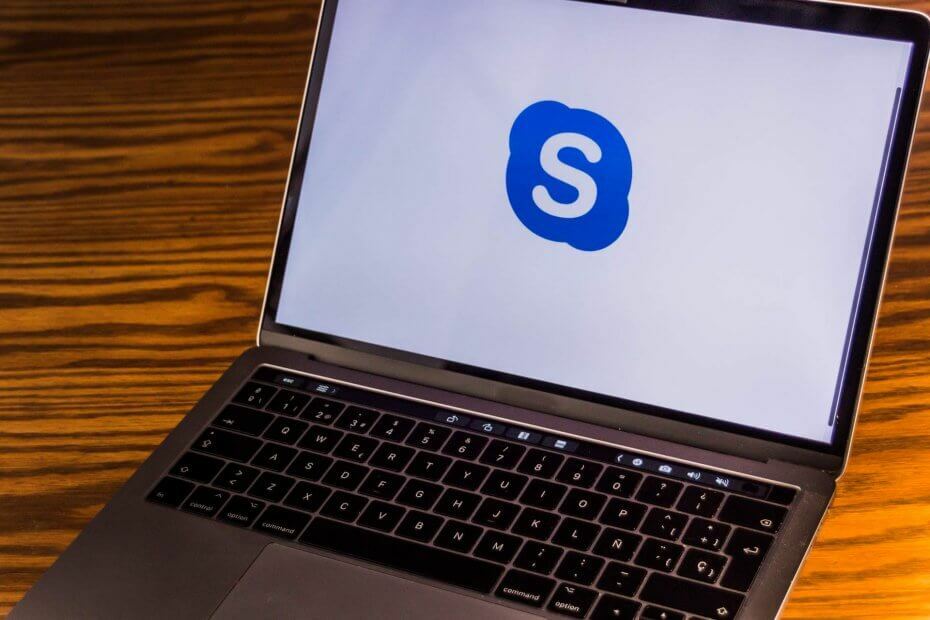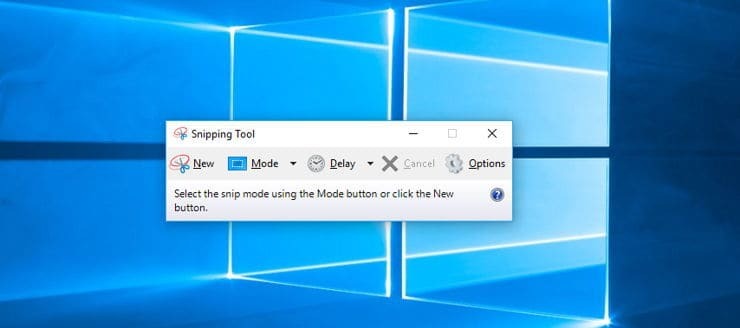
Každý z nás někdy použil tlačítko Tisknout obrazovku. Možná jste chtěli někomu ukázat fragment konverzace nebo výpis z knihy nebo kresby. V předchozí verzi systému Windows však tento proces býval trochu tažením. Museli jste obrázek vložit do Painu a poté jej uložit jako obrázek. Teprve potom jste to mohli sdílet s někým jiným.
Nástroj Výstřižek byl spuštěn ve Windows 7 a nyní si uživatelé kladou otázku, zda je tento nástroj přítomen také ve Windows 10, Windows 8.
Snipping Tool pro Windows 10, Windows 8
Snipping Tool je solidní aplikace a v tomto článku se budeme zabývat následujícími tématy:
- Nástroj pro vystřihování nefunguje - Mohou se vyskytnout problémy s nástroji pro vystřižování a několik uživatelů uvedlo, že tento nástroj na jejich počítači se systémem Windows 10 nefunguje správně.
- Rychlé spuštění nástroje Snipping Tool - V případě potřeby můžete do sekce rychlého spuštění kdykoli přidat Nástroj pro vystřihování. Jednoduše klikněte pravým tlačítkem na aplikaci a v nabídce vyberte možnost Připnout.
- Nástroj pro vystřižení se neotevře, neuloží, nevytiskne, nezavře, nezkopíruje - Několik uživatelů nahlásilo různé problémy s tímto nástrojem. Podle nich aplikace nebude ukládat, zavírat ani kopírovat obrázky. V některých případech uživatelé nebyli schopni aplikaci vůbec otevřít.
- Nástroj na vystřihování stále mrzne - Zmrazení je další problém, který může nastat u tohoto nástroje. Pokud máte tento problém, jednoduše restartujte aplikaci a zkontrolujte, zda se tím problém vyřeší.
- Stříhací nástroj černá obrazovka, rozmazaný, špatná kvalita - Jen málo uživatelů hlásilo problémy s obrázky při používání nástroje pro vystřižování. Podle nich zažili rozmazané a nekvalitní snímky obrazovky. V některých případech dokonce místo obrazovky dostali černou obrazovku.
- Časovač odstřižení nástroje, časové zpoždění - Snipping Tool má vestavěný časovač, který vám umožní pořizovat snímky obrazovky s časovým zpožděním. To je docela užitečné, pokud chcete pořídit snímky skrytých nabídek, které musíte nejprve otevřít.
- Nástroj pro vystřihování GIF - Snipping Tool plně podporuje GIF, ale nemá možnost vytvářet animované GIF, takže na to pamatujte.
- Klávesová zkratka Nástroj pro vystřižení - Snipping Tool také podporuje klávesové zkratky, které vám umožní rychlý přístup k určitým funkcím.
Jak spustit Snipping Tool ve Windows 10, 8.1
Ve Windows 10, Windows 8 můžeme říci, že se věci docela zjednodušily, díky Snipping Tool, který je nyní k dispozici. Chcete-li spustit tento nástroj, musíte provést následující:
- Enter odřezky v Vyhledávací lišta. Pokud nemáte vyhledávací lištu na svém Hlavní panel, můžete jej otevřít stisknutím Klávesa Windows + S.
- Vybrat Stříhací nástroj ze seznamu výsledků.
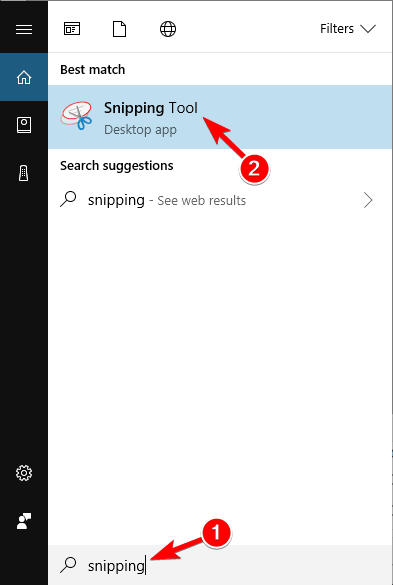
Pokud plánujete pořizovat snímky obrazovky často a chcete snadno přistupovat k Snipping Tool, můžete jej kdykoli připnout na hlavní panel nebo do nabídky Start. Postupujte takto:
- Lokalizovat Stříhací nástroj pomocí vyhledávací lišty.
- Nyní na něj klikněte pravým tlačítkem a vyberte Připnout na začátek nebo Připnout na hlavní panel volba.
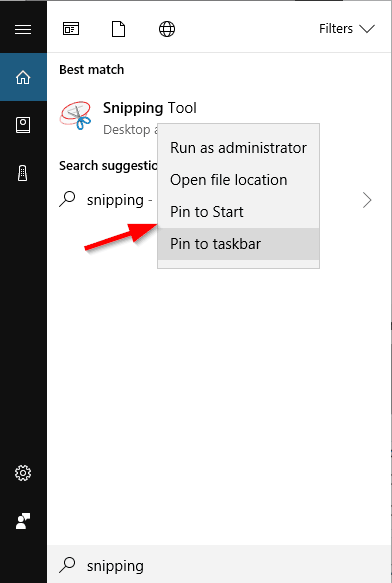
Poté bude nástroj pro vystřižení připnut a vzdálen jen jedním kliknutím.
Nástroj pro vystřihování - rychlý přehled jeho funkcí
Nástroj Výstřižek vypadá jako malé okénko se třemi tlačítky: Nový, Režim a Zpoždění. Chcete-li vytvořit snímek obrazovky, klikněte na ikonu Nový tlačítko a vyberte oblast, kterou chcete snímek obrazovky. Za zmínku stojí, že nástroj podporuje několik režimů, takže můžete snadno pořídit snímek obrazovky vybrané oblasti, okna nebo celé obrazovky. Chcete-li, můžete také použít volnou ruku k výběru požadované oblasti.
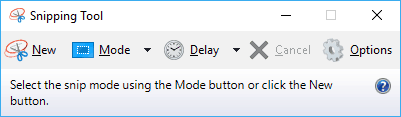
Za zmínku stojí, že nástroj má funkci Zpoždění, která po krátkém zpoždění pořídí snímek obrazovky. Pokud jde o zpoždění, pro své snímky obrazovky můžete použít zpoždění 1–5 sekund. Bohužel není možné nastavit vlastní zpoždění, ale většina uživatelů bude s aktuálním rozsahem zpoždění v pořádku.
- PŘEČTĚTE SI TAKÉ: 5 nejlepších nástrojů pro snipování pro uživatele Windows
Po pořízení snímku obrazovky můžete provést určité úpravy. Můžete například použít nástroj pero ke kreslení na svůj snímek obrazovky, nebo můžete zvýraznit určité oblasti pomocí nástroje pro zvýraznění. Nástroj pero umožňuje přizpůsobení podpory a můžete změnit jeho barvu, tloušťku nebo tvar špičky. K dispozici je také nástroj Guma, takže můžete ze svého snímku snadno odstranit veškerá zvýraznění nebo čáry.
Nástroj také může zkopírovat snímek obrazovky do Schránka, takže jej můžete snadno vložit do jakékoli jiné aplikace. K dispozici je také integrovaná funkce e-mailu, která vám umožní odeslat snímek obrazovky jako přílohu e-mailu. Pamatujte, že tento nástroj vám neumožňuje nahrávat snímky obrazovky online. Pokud tuto funkci potřebujete, doporučujeme vám prohlédnout si náš seznam nejlepší nástroje pro nahrávání snímků obrazovky online.
Pokud jde o ukládání, Snipping Tool podporuje PNG, JPG, GIF a jednostránkový formát HTML. Tento nástroj však nepodporuje žádné úpravy kvality, takže při jejich ukládání nemůžete optimalizovat své snímky obrazovky.
Nástroj pro vystřihování a klávesové zkratky
Za zmínku stojí, že Snipping Tool podporuje také některé základní klávesové zkratky, takže můžete snadno zvolit režim snipování pomocí Alt + M zkratka. Nový snímek obrazovky můžete samozřejmě vytvořit jednoduše pomocí Alt + N zkratka.
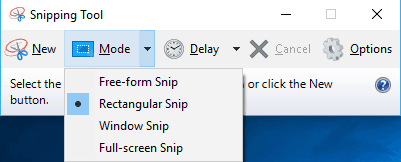
Můžete také použít Alt + D zástupce pro nastavení časovače obrazovky. I když tyto klávesové zkratky mohou být užitečné, ve většině případů pouze otevřou odpovídající nabídku, takže na požadovanou možnost budete muset kliknout ručně.
Celkově lze říci, Snipping Tool je malá a jednoduchá aplikace, která vám umožní snadno vytvářet snímky obrazovky na počítači se systémem Windows 10 nebo Windows 8.1. Aplikace nabízí základní funkce, takže pokud chcete vytvářet jednoduché snímky obrazovky, důrazně doporučujeme to vyzkoušet. Pokud hledáte pokročilejší nástroj, nezapomeňte se podívat na náš článek o nejlepší nástroje pro pořizování snímků obrazovky systému Windows 10.
PŘEČTĚTE SI TAKÉ:
- Jak pořizovat snímky obrazovky počítače přímo v aktualizaci Windows 10 Creators Update
- Kam směřují moje snímky obrazovky v systému Windows 10?
- Oprava: Fotografie se při pořizování snímku obrazovky v systému Windows 10 neuloží
- Jak pořídit snímek obrazovky v systému Windows 10
- Snip umožňuje uživatelům systému Windows snadno pořizovat a komentovat snímky obrazovky